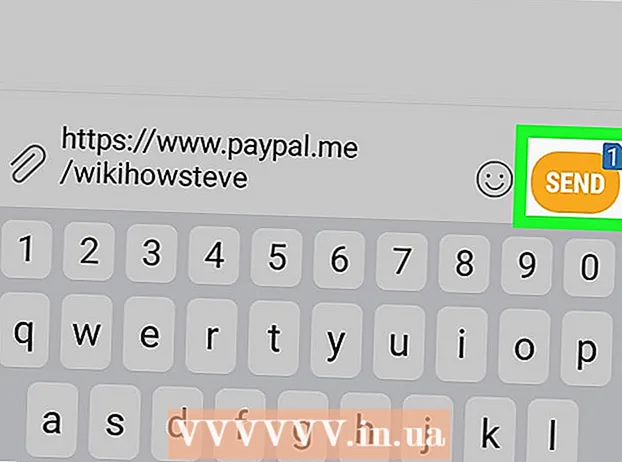作者:
Carl Weaver
创建日期:
23 二月 2021
更新日期:
28 六月 2024

内容
本文将指导您如何在 Ubuntu Linux 上安装 Oracle Java 9 JDK。请注意,截至 2018 年 3 月,只有 64 位 Java 9 可用于 Ubuntu。
脚步
 1 打开一个终端。 点击“⋮⋮⋮”图标打开菜单,向下滚动然后点击“终端”
1 打开一个终端。 点击“⋮⋮⋮”图标打开菜单,向下滚动然后点击“终端”  .
. - 你也可以点击 替代+控制+吨.
 2 删除已安装的 Java 版本。 否则,您将无法安装 Java 9:
2 删除已安装的 Java 版本。 否则,您将无法安装 Java 9: - 进入 sudo apt-get purge openjdk - *;
- 点击 ↵ 输入;
- 如果出现提示,请输入密码;
- 点击 是如果出现提示,则单击 ↵ 输入.
 3 输入命令安装Java。 进入 sudo apt-get install software-properties-common 并按下 ↵ 输入.
3 输入命令安装Java。 进入 sudo apt-get install software-properties-common 并按下 ↵ 输入.  4 删除过时的软件版本。 进入 sudo apt 自动删除 并按下 ↵ 输入...等待删除过时的软件版本。这样做可以释放计算机硬盘驱动器上的空间,并且在安装 Java 时也很轻松。
4 删除过时的软件版本。 进入 sudo apt 自动删除 并按下 ↵ 输入...等待删除过时的软件版本。这样做可以释放计算机硬盘驱动器上的空间,并且在安装 Java 时也很轻松。 - 卸载过程可能需要几分钟时间。
 5 更新包。 进入 sudo apt-get 更新 并按下 ↵ 输入更新当前软件。
5 更新包。 进入 sudo apt-get 更新 并按下 ↵ 输入更新当前软件。  6 访问 Oracle Java 存储库。 进入 sudo add-apt-repository ppa: webupd8team/java 并按下 ↵ 输入.
6 访问 Oracle Java 存储库。 进入 sudo add-apt-repository ppa: webupd8team/java 并按下 ↵ 输入.  7 点击 ↵ 输入提示时。 消息“按 [ENTER] 继续或 Ctrl-c 取消添加”出现在终端窗口的底部(按 [ENTER] 继续,或 Ctrl-c 取消)。点击 ↵ 输入.
7 点击 ↵ 输入提示时。 消息“按 [ENTER] 继续或 Ctrl-c 取消添加”出现在终端窗口的底部(按 [ENTER] 继续,或 Ctrl-c 取消)。点击 ↵ 输入.  8 下载 Java。 进入 sudo apt-get install oracle-java9-installer 并按下 ↵ 输入然后输入 是 并按下 ↵ 输入提示时。将开始下载 Java 9 安装程序,并在终端中打开一个确认窗口。
8 下载 Java。 进入 sudo apt-get install oracle-java9-installer 并按下 ↵ 输入然后输入 是 并按下 ↵ 输入提示时。将开始下载 Java 9 安装程序,并在终端中打开一个确认窗口。  9 同意 Java 服务条款。 点击 ↵ 输入 一次继续,然后使用左箭头键选择“是”并按 ↵ 输入 再次。
9 同意 Java 服务条款。 点击 ↵ 输入 一次继续,然后使用左箭头键选择“是”并按 ↵ 输入 再次。  10 等待 Java 加载。 这最多需要 20 分钟。当您的姓名显示在终端底部时,继续下一步。
10 等待 Java 加载。 这最多需要 20 分钟。当您的姓名显示在终端底部时,继续下一步。  11 使用默认选项安装 Java 9。 进入 须藤 apt-get 安装 oracle-java9-set-default 并按下 ↵ 输入,然后输入您的密码(如果出现提示)。
11 使用默认选项安装 Java 9。 进入 须藤 apt-get 安装 oracle-java9-set-default 并按下 ↵ 输入,然后输入您的密码(如果出现提示)。  12 检查您的 Java 版本。 进入 版本 并按下 ↵ 输入...屏幕应显示以下消息:
12 检查您的 Java 版本。 进入 版本 并按下 ↵ 输入...屏幕应显示以下消息: - java版本“9.0.4”(java版本9.0.4)
 13 更新所有包。 进入 sudo apt-get 更新 并按下 ↵ 输入...很可能什么都不会发生,但这将确保您使用最新的 Java 和软件。现在可以关闭终端了。
13 更新所有包。 进入 sudo apt-get 更新 并按下 ↵ 输入...很可能什么都不会发生,但这将确保您使用最新的 Java 和软件。现在可以关闭终端了。
提示
- Java 10 的稳定版将于 2018 年发布。
警告
- 如果您运行的是 32 位 Ubuntu,则可能无法安装 Java 9。